Una gran cantidad de usuarios han enfrentado problemas de conexión mientras usaban Discord para comunicarse con otros. Algunas de las razones comunes de esta mala conexión son la mala conectividad a Internet, problemas con el dispositivo o problemas con el servidor Discord. En este artículo, hemos enumerado algunas estrategias de solución de problemas que han ayudado a los usuarios a superar los problemas de conexión de Discord.
Soluciones
1. A veces, solo cerrar y abrir Discord ha ayudado a los usuarios a resolver este problema.
2. Compruebe si reiniciar su PC ayuda a solucionar este problema de conexión.
3. Puedes comprobar el estado de los servidores de Discord en este enlace para saber si hay algún problema de interrupción.
4. Comprueba si Discord tiene nuevas actualizaciones .
a. Haga clic con el botón derecho en el icono de Discord en la barra de tareas.
b. Seleccione Buscar actualizaciones y espere hasta que se actualice Discord.
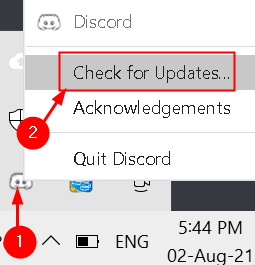
5. Escanee su computadora en busca de software malicioso y vea si ayuda a solucionar este problema.
6. Reinicie su enrutador y verifique si el problema está solucionado.
Solución 1-Cambiar la configuración de DNS
1. Presione Windows + R y escriba ncpa.cpl en el cuadro de diálogo Ejecutar y abra Conexiones de red .
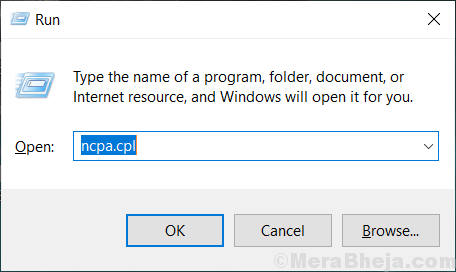
2. Haga clic con el botón derecho en su Adaptador de red actual y seleccione Propiedades .
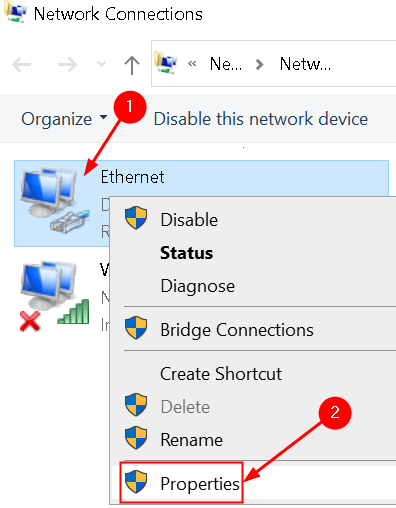
3. Seleccione Protocolo de Internet versión 4 en la ventana Propiedades.
4. Haga clic en el botón Propiedades .
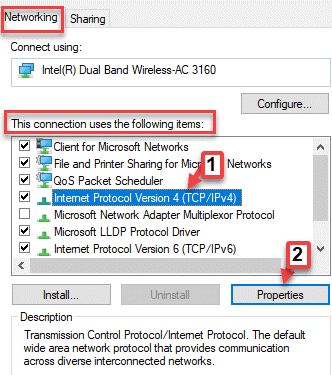
5. Marque la opción junto a Usar las siguientes direcciones de servidor DNS .
6. En Servidor DNS preferido , escriba 1.1.1.1 y en Servidor DNS alternativo , introduzca 1.0.0.1 .

7. Haga clic en Aceptar para guardar los cambios.
Esto debe ayudarlo a solucionar el problema de conexión.
Solución 2: deshabilitar la configuración de proxy
1. Abra el cuadro de diálogo Ejecutar (tecla de Windows + R) . Escribe inetcpl.cpl para abrir Opciones de Internet .
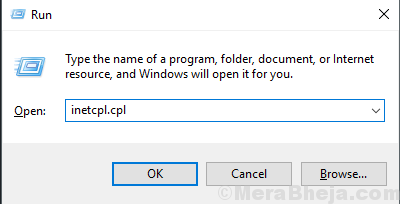
2. Vaya a la pestaña Conexiones .
3. Haga clic en el botón Configuración de LAN .
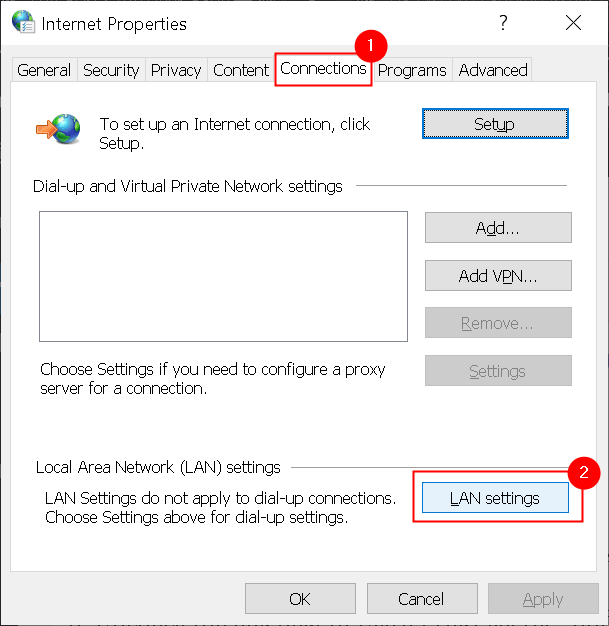
4. Desmarque la casilla junto a Usar un servidor proxy para su LAN .
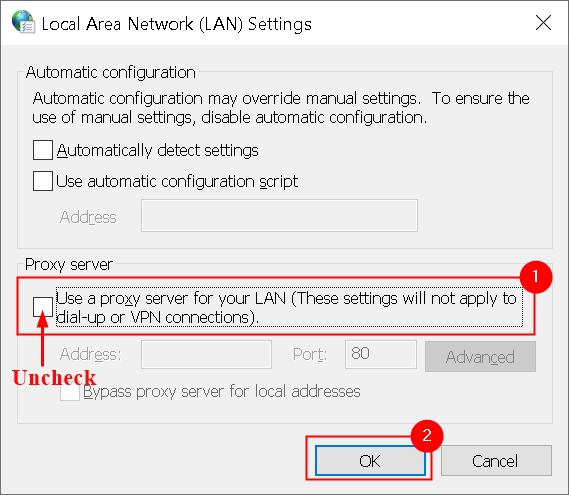
5. Haga clic en Aceptar para guardar y aplicar los cambios. Ahora verifique si el problema está solucionado.
Solución 3-Restablecer configuraciones de red
1. Abra Ejecutar presionando las teclas Windows + R simultáneamente.
2. Escribe cmd y presiona Ctrl + Shift + Enter para ejecutar Símbolo del sistema como administrador . Haga clic en Sí si se lo solicita UAC .

3. Escriba los siguientes comandos uno por uno para ejecutarlos.
netsh int ip reset C: \ Resetlog.txt netsh winsock reset ipconfig/flushdns exit
4. Reinicie su sistema y verifique si el problema se ha solucionado en Discord.
Solución 4: Restablezca la red
1. Presione Windows + I para abrir Configuración .
2. Seleccione Red e Internet .
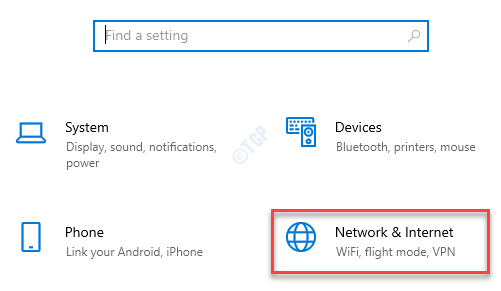
3. Desplácese hacia abajo en el panel derecho de Configuración de red e Internet y haga clic en Restablecer red .
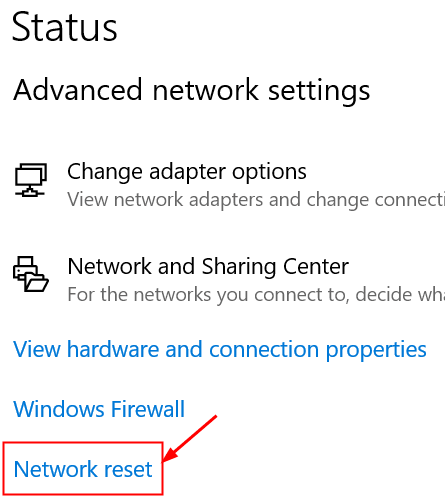
4. Haga clic en el botón Restablecer ahora .
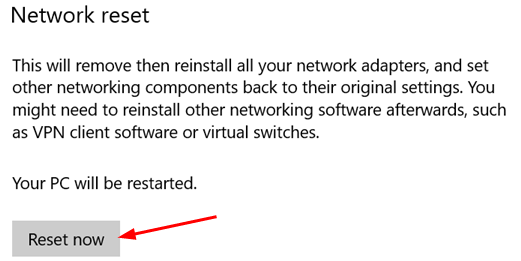
5. En la ventana de confirmación para restablecer la red, presione Sí .
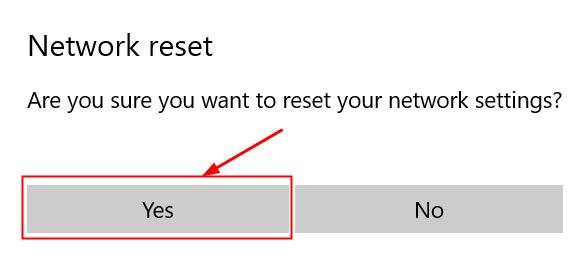
6. Reinicia tu sistema. Al reiniciar, Windows detecta la red a la que está conectado.
7. Inicie Discord y compruebe si puede conectarse.
Solución 5: reinstale el controlador de red
1. Abra Ejecutar y escriba devmgmt.msc para abrir el Administrador de dispositivos .
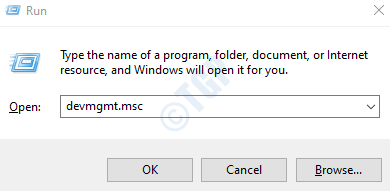
2. Expanda Adaptadores de red .
3. Haga clic con el botón derecho en su adaptador de red y seleccione Desinstalar dispositivo .
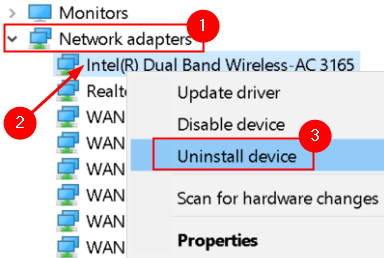
4. Haga clic en Desinstalar en la ventana de confirmación.
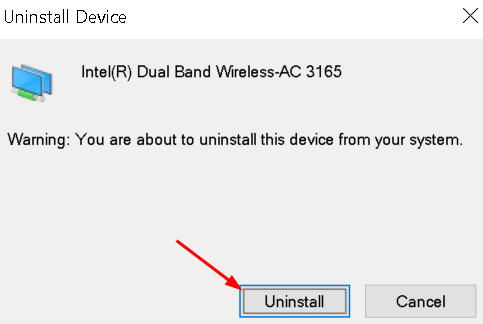
5. Reinicia tu PC. Al reiniciar, Windows busca nuevo hardware e instala automáticamente el controlador del dispositivo de red.
Verifique si puede continuar chateando en discordia sin ningún problema de conexión.
Solución 6: deshabilitar innecesario Extensiones del navegador
A veces, las extensiones causarán problemas con algunos aspectos de un sitio web. Si comenzó a enfrentar problemas de conexión de Discord recientemente y ha instalado una nueva extensión, deberá deshabilitar la extensión del navegador y ver si el problema se resuelve.
Deshabilitar las extensiones del navegador en Chrome
1. Abra Chrome y escriba chrome://extensions en la barra de direcciones.
2. Puede deshabilitar las extensiones del navegador desactivándolas .
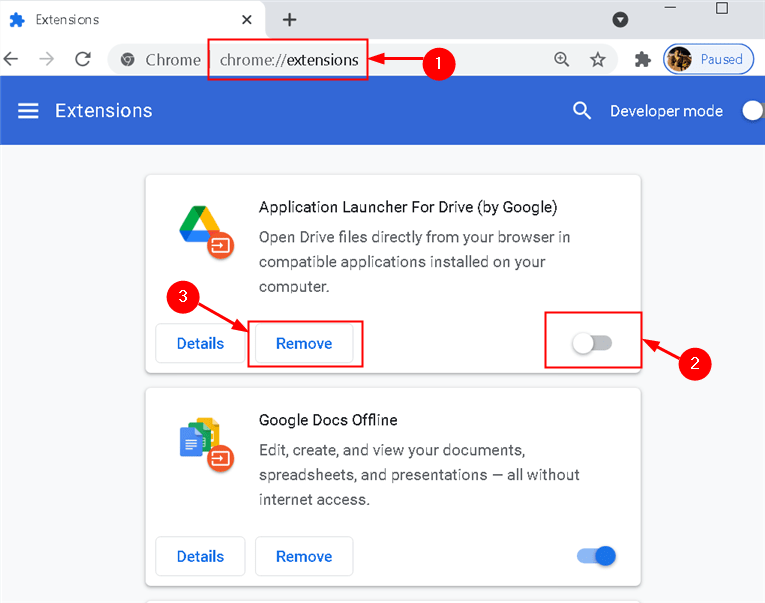
Deshabilitar extensiones en Microsoft Edge
1. Abra Microsoft Edge y escriba edge://extensions en la barra de direcciones.
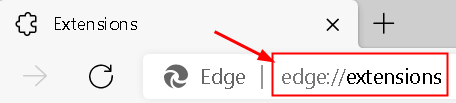
2. Desactive las extensiones innecesarias que puede ver en esta página.
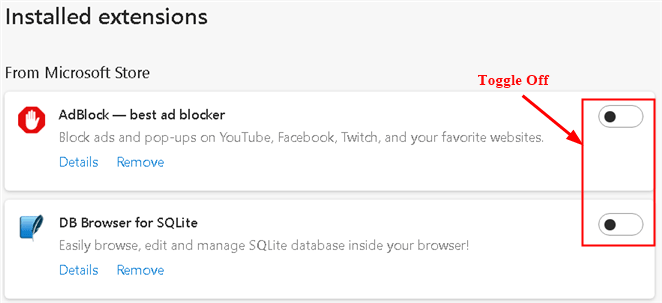
Solución 7: Desactivar la aceleración de hardware
Si ha habilitado la aceleración de hardware para procesar datos usando la GPU en su sistema, entonces debe deshabilitarla para resolver este problema.
En Chrome
1. Abra el navegador Chrome y escriba chrome://settings/system en la barra de direcciones.

2. En Sistema , inhabilite la opción Usar aceleración de hardware cuando esté disponible .
3. Haga clic en Relanzar para reiniciar el navegador y verificar si el problema está resuelto.
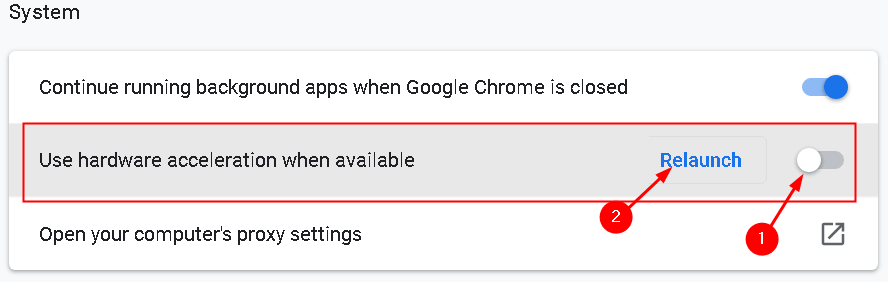
En Microsoft Edge
1. Abra Microsoft Edge y escriba edge://settings/system en la barra de direcciones.
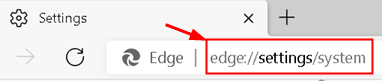
2. Desactive la opción Usar aceleración de hardware cuando esté disponible en Sistema .
3. Haga clic en Reiniciar y verifique si el problema está resuelto.
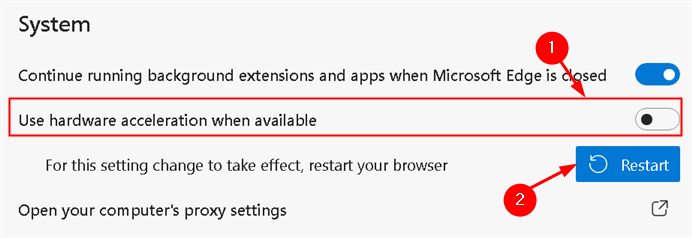
Solución 8: Desactivar el firewall
1. Abra Ejecutar (Windows + R) y escriba cmd para abrir el símbolo del sistema.
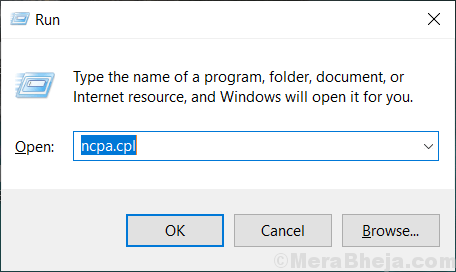
2. Escriba el siguiente comando para encontrar su puerta de enlace predeterminada:
ipconfig
3. Copie la puerta de enlace predeterminada desde el símbolo del sistema.
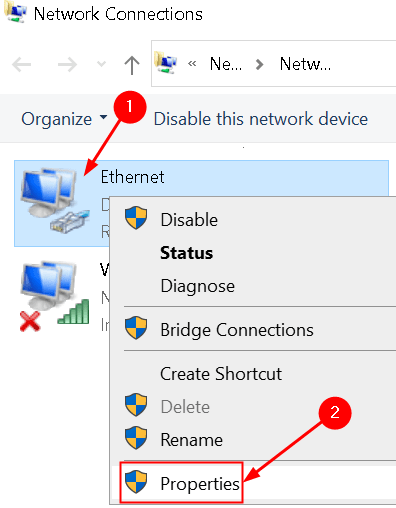
4. Pégalo en tu navegador y presiona Enter .
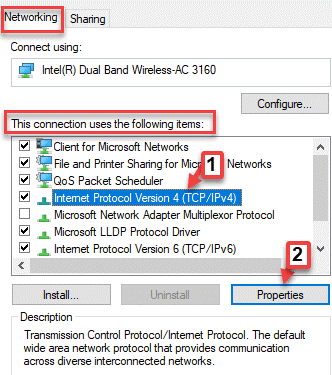
4. Iniciar sesión con su nombre de usuario y contraseña.
5. Busque la configuración del firewall del enrutador y gírelo a bajo o desactívelo .
Gracias por leer.
Ahora debe poder para usar Discord sin problemas de conexión. Comente y háganos saber la solución que lo ayudó a solucionar el problema.
Un ingeniero de software convertido en educador con una vasta experiencia docente en universidades. Actualmente estoy trabajando en mi pasión por la escritura.